Ma úgy döntöttünk, hogy megvizsgáljuk a "WM Keeper" elindításának kérdését, és ha úgy dönt, hogy folyamatosan dolgozik ezzel a fizetési rendszerrel, ebben az esetben ez a cikk releváns lesz az Ön számára, mert a kényelmes interakció érdekében a pénztárcával egy speciális programot kell telepítenie. Most részletesen elmondjuk, hogyan kell megfelelően telepíteni a programot és elkezdeni használni.
Ellenőrzött forrás
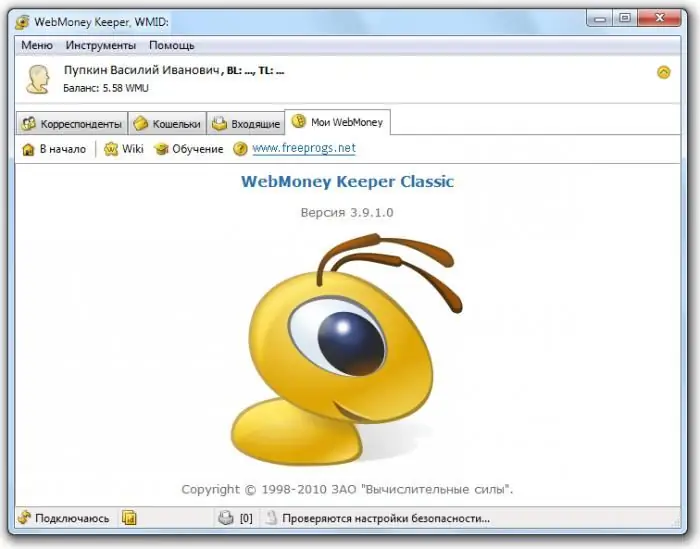
Először is fel kell keresnie a WebMoney fizetési rendszer hivatalos weboldalát. Innen töltheti le a program telepítőfájlját. Ha azt szeretné, hogy a Keeper WM teljesen biztonságos legyen, akkor erősen javasoljuk, hogy az alkalmazást a hivatalos webhelyről szerezze be. Ha más forrásból tölti le a telepítőfájlt, akkor minden esélye megvan arra, hogy csalók kezébe kerüljön, akik egy vírusprogram segítségével könnyedén hozzáférhetnek pénztárcájához.
Szabályok
Maga a telepítőfájl kicsi, így gyorsan letöltődik. Miután a letöltési eljárás sikeres volt,a "WM Keeper" használatához először telepíteni kell, és ehhez elindítjuk a kapott elemet.
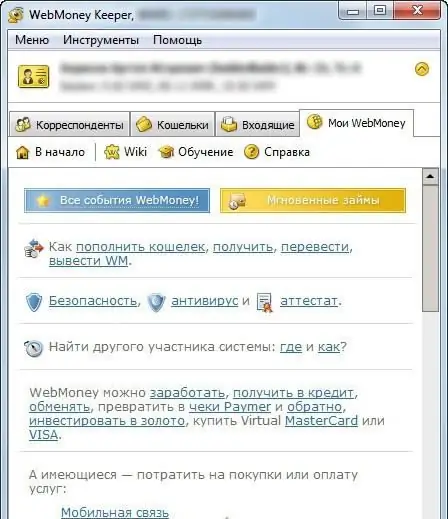
Ha minden helyesen történt, ebben az esetben egy új aktív ablaknak kell megjelennie előtted, ahol a rendszer kéri, hogy kattintson a "Tovább" gombra, használja azt. Ezt követően el kell fogadnia a rendszerben való részvétel szabályait. Természetesen szinte minden felhasználó nem olvassa el a megadott feltételeket, mivel a valóságban sok minden van odaírva, és senki sem akarja vesztegetni az idejét. Ha azonban jogi személyként kell együttműködnie ezzel a fizetési rendszerrel, ebben az esetben javasoljuk, hogy ismerkedjen meg az összes utasítással, azonban ez az Ön joga.
Minden esetben jelölje be a négyzetet ebben az ablakban. Így Ön elfogadja a megadott szabályokat, ezután ismét rákattintunk a „Tovább” gombra, és automatikusan továbblépünk a program telepítésének következő szakaszába. Ne aggódjon, a Keeper WM nagyon gyorsan települ, és nem kell öt percnél többet szánnia az egészre. Ennek ellenére, ha először telepíti a programot, javasoljuk, hogy kövesse az összes lépést az utasításaink szerint, ellenkező esetben különféle kérdések merülhetnek fel.
Regisztráció
Most ki kell választania azt a könyvtárat, ahová a program és az összes szükséges tanúsítvány telepítésre kerül. Megteheti manuálisan, vagy hagyja a beállításokat úgy, ahogy vannak. Ha nem kíván új címet megadni,Ebben az esetben ismét a „Tovább” gombra kell kattintania.

Gyakorlatilag elkészítettük a "WM Keeper"-t, a belépés néhány lépésben megtörténik, és a sikeres engedélyezéshez meg kell adnia a regisztráció során korábban megadott adatait, azonban magában a programban az új fiók létrehozásának folyamatát is elvégezheti, csak akkor lesz rá szüksége, ha még nem kapott fiókot.
pénztárca
Egy új ablak nyílik meg számodra, amelyre azt javasoljuk, hogy fordíts különös figyelmet. Olvassa el a kapott információkat, és próbáljon megjegyezni. Miután elolvasta az összes javaslatot, kattintson a "Tovább" gombra. Ha minden helyesen történt, a programnak el kell indítania a telepítést, ami azt jelenti, hogy néhány percen belül elindíthatja a WM Keeper-t, és elkezdheti kezelni az alapokat. Ha most hozott létre egy pénztárcát, és telepítette a programot, akkor fiókot kell szereznie a fiókjában, ez magában a programban történik. Mint látható, semmi bonyolult. Jó szórakozást!






